WhatsApp заработал на ПК без смартфона и получил радикально переделанное Windows-приложение
Техника
|
Поделиться
Модернизированный WhatsApp
Разработчики WhatsApp выпустили новую стабильную версию программного клиента для персонального компьютера. Теперь это нативное Windows-приложения, помимо прочего, способное работать автономно, без поддержания связи со смартфоном, следует из справочных материалов на сайте мессенджера.
Теперь это нативное Windows-приложения, помимо прочего, способное работать автономно, без поддержания связи со смартфоном, следует из справочных материалов на сайте мессенджера.
До этого пользователи WhatsApp имели возможность подключиться к сервису обмена сообщениями через браузер либо установить отдельное «старое» приложение, также основанное на веб-технологиях, а именно – фреймворке Electron. При этом смартфон с мобильным приложением WhatsApp, в котором выполнен вход в учетную запись пользователя, должен был оставаться подключенным к Сети. Последнее теперь не является обязательным. Следует однако иметь в виду, что для первичной настройки десктопного приложения смартфон с установленным WhatsApp все же понадобится.
Ранее оценить преимущества переработанного приложения имел возможность лишь немногочисленные участники бета-тестирования. Обновленная десктопная версия находилась в экспериментальном статусе по меньшей мере с июня 2021 г.
WhatsApp становится лучше не только на смартфонах
Приведенная к современному состоянию версия приложения для Windows доступна для скачивания из магазина приложений Microsoft Store.
«Родная» версия для операционных систем семейства Mac находится в разработке, желающие могут принять участие в ее тестировании. Когда именно приложения для компьютеров Apple перейдет в разряд стабильных, не сообщается.
Особенности релиза
Новая версия приложения WhatsApp, как утверждают разработчики, отличается повышенной стабильностью работы и скоростью; лучше вписывается в рабочее окружение, поскольку его интерфейс оптимизирован специально для Windows.
Под «нативным» (родным для операционной системы) создатели мессенджера понимают приложение, реализующее универсальную платформу Windows (Universal Windows Platform, UWP). Поддержка UWP впервые появилась в Windows 10 и присутствует в актуальной версии ОС Microsoft – Windows 11. Использование UWP разработчиком ПО обеспечивает некоторую степень его кроссплатформенности. Запустить такое «универсальное приложение» без внесения изменений в его код можно в том числе в Windows 10 Mobile (для мобильных устрйоств), Windows 10 IoT (для устройств интернета вещей).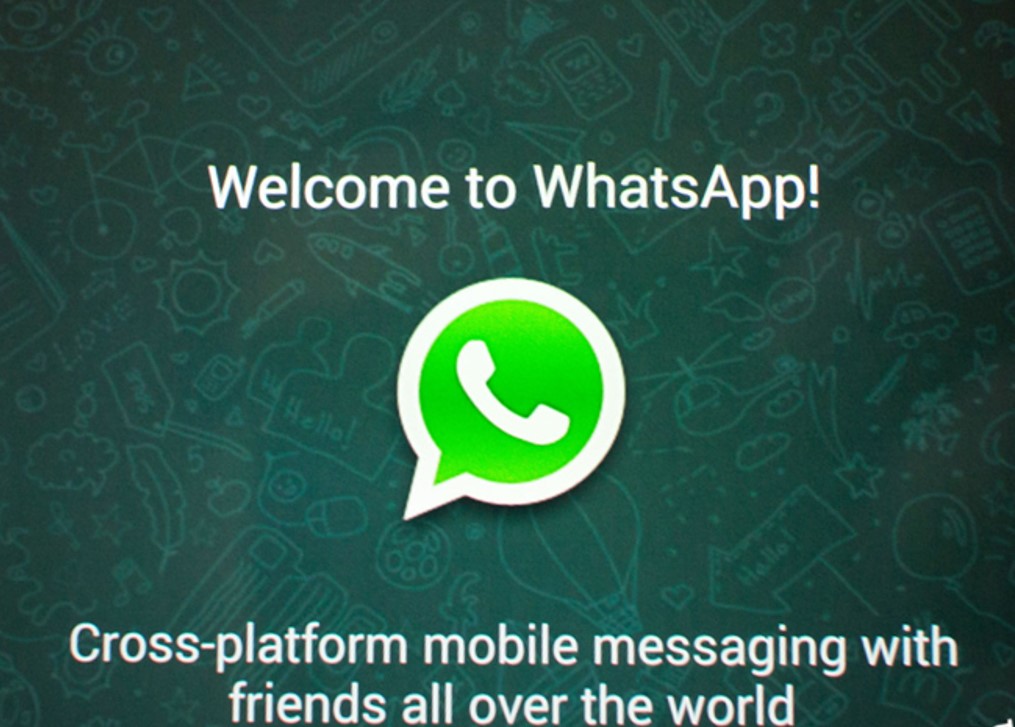
Предыдущие версии Windows-приложения WhatsApp задействовали фреймворк Electron, за разработкой которого стоит команда популярного хостинга ИТ-проектов GitHub, принадлежащего корпорации Microsoft.
Чем плох Electron
Electron позволяет создавать десктопные приложения с использованием веб-технологий (HTML, CSS, JavaScript и пр.). Для отрисовки элементов управления в окне такого приложения (рендеринга) применяется движок браузера Chromium (свободная версия Google Chrome). В качестве бэкенда – платформа Node.js, которая не славится высокой скоростью работы. Соответственно и приложения, разработанные с использованием Electron, нередко отличаются «неторопливостью».
Ефим Климов, «Эттон»: Как мы получили грант на разработку MES-системы
Поддержка ИТ-отрасли
Тем не менее Electron лежит в основе вполне успешных коммерческих продуктов: бизнес-мессенджера Slack, приобретенного Salesforce в конце 2020 г. за почти $28 млрд; популярного среди любителей онлайн-игр сервиса обмена сообщениями Discord и еще одного инструмента корпоративных коммуникаций – Microsoft Teams. Последний разработчики намеревались в конечном счете перевести с Electron на Edge WebView2.
Последний разработчики намеревались в конечном счете перевести с Electron на Edge WebView2.
Примечательно, что своими корнями Electron уходит в популярный бесплатный текстовый редактор с подсветкой синтаксиса Atom. Именно из него Electron (ранее – Atom Shell) вырос в самостоятельный программный продукт. В декабре 2022 г. разработка редактора будет прекращена полностью. Пользователям GitHub советуют переходить на Microsoft Visual Studio Code, имеющем общую кодовую базу с Atom.
Медленно, но верно
Разработчики развивают WhatsApp весьма умеренными темпами, поэтому многие полезные функции мессенджер приобретает с запозданием относительно конкурирующих сервисов.
Так, возможности по совершению аудио- и видеозвонков в десктопной версии WhatsApp появилась лишь в марте 2021 г.
Как получить ₽30 млн на вывод решения в области искусственного интеллекта на новые рынки
Поддержка ИТ-отрасли
Мобильная версия мессенджера получает улучшения несколько быстрее, однако крайне полезная функция переноса пользовательских данных WhatsApp с Android-смартфонов на iPhone и обратно была добавлена разработчиками менее месяца назад – в июле 2022 г.
- Бесплатный фотошоп: лучшие программы для обработки фото онлайн
Дмитрий Степанов
6 советов, как использовать десктопную версию WhatsApp более эффективно
11 января 2019 Советы Технологии
Настройте мессенджер полностью под себя.
1. Измените параметры уведомлений
По умолчанию WhatsApp присылает аудиовизуальные оповещения каждый раз, когда вы получаете сообщение. Если не хотите, чтобы приложение постоянно вас отвлекало, настройте уведомления под свои нужды.
Сперва зайдите в настройки, нажав на кнопку с тремя точками. Там выберите вкладку «Уведомления».
Первое, что стоит отключить, — это звуки. Если не хотите, чтобы содержимое сообщений отображалось на экране, уберите галочку с пункта «Показывать миниатюры». Чтобы полностью избавиться от оповещений, отключите «Предупреждения на рабочем столе».
Также вы можете отключить уведомления на час, день или неделю, выбрав соответствующую опцию в выпадающем меню.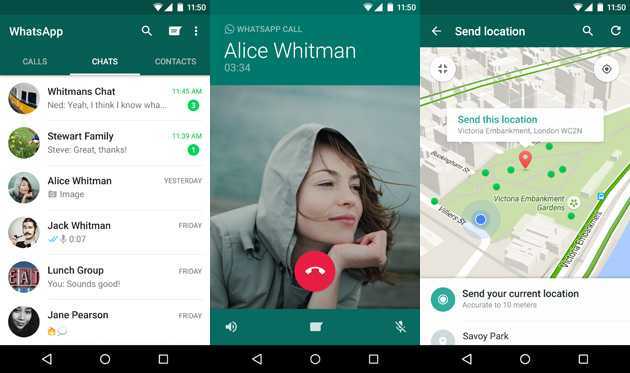
2. Используйте эмодзи-команды
Отправлять эмодзи через десктопную версию WhatsApp очень удобно. Просто откройте нужную переписку, выделите кнопку выбора смайлов сочетанием клавиш Shift + Tab и нажмите Enter. Откроется окно выбора эмодзи, в котором также доступны гифки и стикеры.
Искать нужный смайл вручную не обязательно. Есть возможность ввести в строке сообщения двоеточие, а после него — нужную эмоцию. Например, при вводе команды :смех отобразится сразу восемь подходящих символов. Выбрать нужный можно с помощью мыши или стрелок на клавиатуре.
3. Пользуйтесь клавишей Tab для быстрой навигации
Нажмите Tab после запуска приложения, чтобы сразу активировать строку поиска чатов. Ещё одно нажатие клавиши выделит в списке текущую переписку. Два последующих — кнопку выбора эмодзи и строку ввода сообщения.
Наиболее полезны первый и второй варианты. Вы можете в любой момент перейти к другой переписке, нажав Tab, введя имя человека, выбрав его с помощью той же клавиши и нажав Enter.
Tab можно использовать в любом разделе. Например, открыв окно выбора смайлов, достаточно нажать на кнопку, чтобы перейти к гифкам, а затем — к стикерам.
4. Конвертируйте текстовые смайлы в эмодзи
Десктопный WhatsApp умеет автоматически преобразовывать старые текстовые смайлы в привычные современному пользователю эмодзи. Поддерживаются все популярные варианты — например, :-), :-(, :-p и<3.
5. Форматируйте текст
В приложении можно использовать специальные модификаторы, чтобы делать текст жирным или, например, перечёркнутым. Для этого нужно поставить определённый символ в начале и конце слова или словосочетания. Вот несколько самых полезных вариантов:
- *текст* — жирный;
- _текст_ — курсив;
- ~текст~ — перечёркнутый;
- «`текст«` — моноширинный.
6. Пользуйтесь сочетаниями клавиш
Многое в десктопной версии мессенджера можно сделать с помощью сочетаний клавиш. Вот несколько полезных:
- Ctrl / Command + N — начать новый чат;
- Ctrl / Command + Shift + N — создать новую группу;
- Ctrl / Command + E — заархивировать чат;
- Ctrl / Command + Shift + M — отключить звук в чате;
- Ctrl / Command + Shift + U — пометить сообщения в чате как прочитанные или непрочитанные;
- Ctrl / Command + Backspace/Delete — удалить чат;
- Ctrl / Command + P — открыть свой профиль.

Скачать WhatsApp →
Читайте также 🖥🧐
- Как форматировать текст сообщений в WhatsApp
- Как удалить сообщения в WhatsApp, когда эта опция уже недоступна
- Как прокачать WhatsApp: 4 удобных инструмента
Free WhatsApp Web Download 2022 [Последняя версия]
Анна Шерри Обновлено 25 апреля 2022 г. / Обновление для WhatsApp Tips
WhatsApp позволяет вам использовать WhatsApp на компьютере во время работы, что называется WhatsApp Desktop или Веб-приложение WhatsApp. Он синхронизируется с мобильным приложением WhatsApp для отправки и получения сообщений с ПК. Любое действие, выполняемое на компьютере, применяется к телефону и наоборот.
Он синхронизируется с мобильным приложением WhatsApp для отправки и получения сообщений с ПК. Любое действие, выполняемое на компьютере, применяется к телефону и наоборот.
Итак, вы хотите знать, как бесплатно скачать WhatsApp для ПК? В этом блоге мы предложили подробное руководство по загрузке WhatsApp Desktop.
- Часть 1: Последняя загрузка WhatsApp из Интернета на ПК, нажмите здесь…
- Часть 2. Что такое настольное приложение WhatsApp и как использовать его на компьютере
- Часть 3. Загрузите последнюю версию WhatsApp Web на мобильный телефон
- Часть 4: В чем разница между приложением WhatsApp для ПК, веб-приложением WhatsApp и мобильным приложением WhatsApp
- Дополнительный совет: как сделать резервную копию WhatsApp на ПК с iPhone/Android
Часть 1: Последняя загрузка WhatsApp из Интернета на ПК
Вот все важные советы по «Веб-загрузке WhatsApp для ПК».
Вы можете скачать WhatsApp для Windows 10/11/9/8, выполнив следующие действия.
ДЛЯ WINDOWS
Веб-загрузка WhatsAppДЛЯ MAC
Веб-загрузка WhatsAppИли вы также можете загрузить веб-приложение WhatsApp в магазине Microsoft и магазине приложений для Mac.
Часть 2. Что такое настольное приложение WhatsApp и как использовать его на компьютере
Настольное приложение WhatsApp — это настольная версия WhatsApp. Эта модификация помогла многим пользователям упростить их работу, позволив им использовать WhatsApp на своих настольных компьютерах и ноутбуках.Вы можете загрузить приложение WhatsApp для ПК, чтобы использовать все функции WhatsApp на настольном компьютере или ноутбуке, которые доступны на вашем телефоне. Однако, если вы хотите совершать голосовые и видеозвонки в WhatsApp Desktop, вам необходимо убедиться, что ваш компьютер:
- Windows 10 64-разрядная версия 1903 и новее
- macOS 10.13 и новее
После установки рабочего стола WhatsApp выполните следующие действия, чтобы настроить и использовать его:
Поскольку вы загрузили и установили настольное приложение WhatsApp на свой компьютер.
 Теперь откройте настольное приложение, и вы увидите QR-код.
Теперь откройте настольное приложение, и вы увидите QR-код.- На телефоне зайдите в WhatsApp и выберите «Меню» или «Настройки».
Затем выберите «Связанные устройства» и отсканируйте QR-код на своем компьютере.
- После этого вы успешно войдете в WhatsApp на своем компьютере.
Примечание: вы можете войти только в одну и ту же учетную запись WhatsApp на телефоне и компьютере.
Часть 3. Загрузите последнюю версию WhatsApp Web на мобильный телефон
Правда в том, что пользователи не могут загрузить настольную версию WhatsApp через веб-apk-файл WhatsApp на свой телефон, но они могут загрузить мобильное приложение WhatsApp в магазине приложений своего телефона.
Или вы также можете использовать свое устройство для загрузки WhatsApp, нажав кнопку ниже:
Плюс: Следующий раздел поможет вам лучше разобраться в этом.
Часть 4. В чем разница между приложением WhatsApp для ПК, веб-приложением WhatsApp и мобильным приложением WhatsApp
Основное различие между веб-приложением WhatsApp и настольным приложением WhatsApp заключается в форме платформы, на которой оно разработано.
- WhatsApp Desktop — это приложение WhatsApp, предназначенное для компьютеров, ноутбуков, компьютеров Mac и планшетов. Это отдельное приложение, которое вы можете установить на свой компьютер. Он не может работать независимо сам по себе. Другими словами, если вы хотите использовать рабочий стол WhatsApp, на вашем телефоне должна быть зарегистрирована учетная запись WhatsApp.
- С другой стороны, WhatsApp web — это веб-версия приложения WhatsApp, разработанная в веб-формате. Вы можете получить доступ к веб-сайту WhatsApp только через браузер на своем телефоне или компьютере.
- Мобильный WhatsApp — это независимая версия WhatsApp, не требующая подключения к компьютеру. Это приложение, разработанное для смартфонов. Он просто использует подключение к Интернету для отправки изображений, видео, сообщений и аудио.
Дополнительный совет: как сделать резервную копию WhatsApp на ПК с iPhone (бесплатно)/Android
Резервное копирование WhatsApp — простая задача на iPhone и Android, но не так просто получить файл резервной копии с Google Диска и iCloud.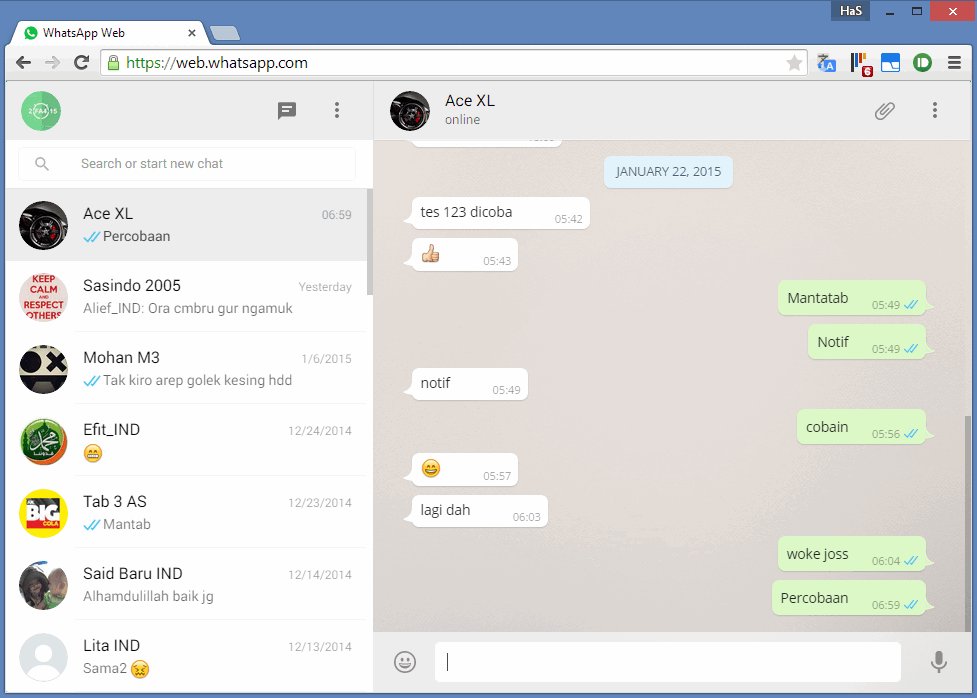
Вы можете бесплатно создавать резервные копии WhatsApp с помощью iCareFone Transfer и выборочно просматривать/экспортировать/восстанавливать данные резервной копии на устройство в любое время. Помимо резервного копирования и восстановления, вы также можете использовать iCareFone Transfer для переноса бизнеса WhatsApp/WhatsApp между Android и iPhone без ограничений. Это профессиональный инструмент для передачи/резервного копирования/восстановления данных WhatsApp.
Установите Tenorshare iCareFone Transfer на компьютер и запустите его. Выберите значок «WhatsApp» в интерфейсе.
Затем подключите iPhone к компьютеру и выберите «Резервное копирование» в меню слева. Затем нажмите «Создать резервную копию сейчас», чтобы продолжить.
Теперь iCareFone Transfer выполняет резервное копирование данных WhatsApp.
 Пожалуйста, не отключайте устройство во время процесса.
Пожалуйста, не отключайте устройство во время процесса.Когда резервное копирование завершено, вы можете выбрать «Просмотр резервной копии», чтобы просмотреть данные. Вы можете отключить свое устройство после завершения резервного копирования и просмотреть/экспортировать/восстановить данные резервной копии в iCareFone Transfer в любое время.
Заключение
Многие пользователи WhatsApp не понимают, что такое WhatsApp для настольных компьютеров (веб-приложение WhatsApp), поэтому мы создали этот блог, чтобы помочь пользователям узнать, что такое веб-приложение WhatsApp и как выполнить загрузку WhatsApp из Интернета, с подробным руководством.
Кстати, если вы являетесь пользователем WhatsApp, попробуйте iCareFone Transfer, который упростит передачу/резервное копирование/восстановление данных WhatsApp.
Обновлено 25 апреля 2022 г. / Обновление для Советов WhatsApp
(Нажмите, чтобы оценить этот пост)
(0 голосов, в среднем: 5.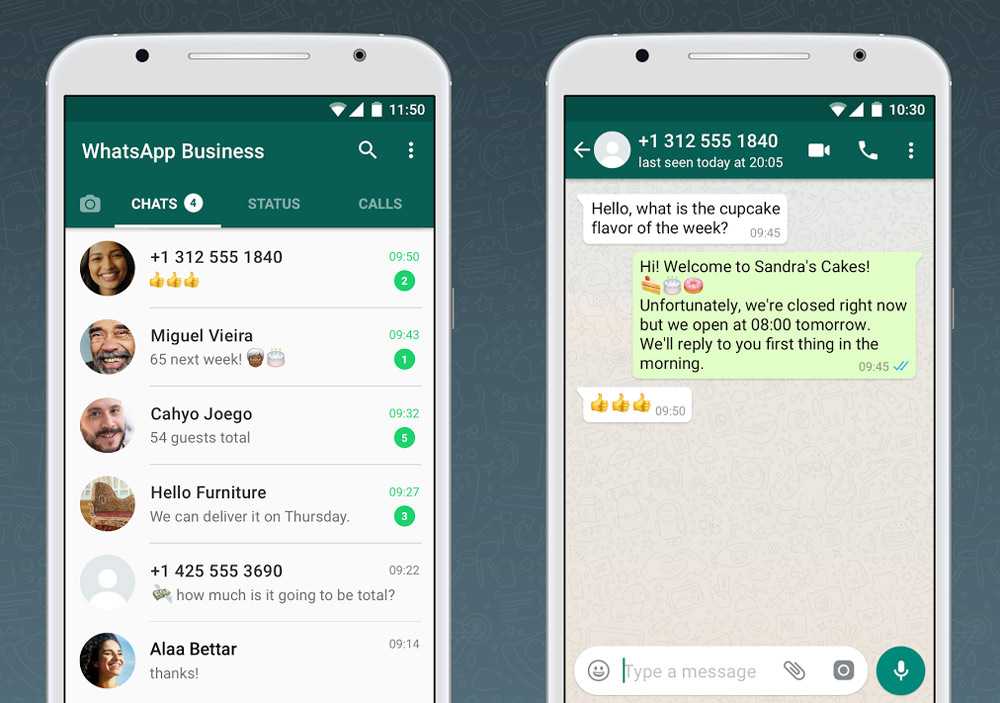 0 из 5)
0 из 5)
Присоединяйтесь к обсуждению и поделитесь своим мнением здесь
WhatsApp запускает новое настольное приложение для ПК с Windows
Статья из
Опубликовано 17 августа 2022 г.
По
Эндрю Хатчинсон Content and Social Media Manager
В WhatsApp добавлен еще один способ оставаться на связи с помощью нового настольного приложения для ПК с Windows.
Как вы можете видеть здесь, новый WhatsApp для Windows, который теперь доступен в магазине Microsoft, предоставляет еще один способ входа в ваши чаты WhatsApp через ваш ПК более интегрированным и оптимизированным способом.
Как пояснили в WhatsApp:
«Пользователи WhatsApp Desktop использовали наше настольное веб-приложение (WhatsApp Desktop) или наше браузерное приложение (WhatsApp Web). Поскольку мы всегда стараемся улучшить возможности WhatsApp для наших пользователей, мы разрабатываем приложения для операционных систем Windows и Mac».
Действительно, пользователи настольных компьютеров, в том числе предприятия, уже некоторое время могут входить в WhatsApp, поэтому с функциональной точки зрения это не является серьезным изменением. Но новое собственное приложение для Windows обеспечит повышенную надежность и скорость, а также обеспечит более интегрированные уведомления и улучшенный дизайн, оптимизированный для настольных систем.
Это может упростить отслеживание всех ваших различных социальных взаимодействий в одном месте, а для брендов это также поможет еще больше интегрировать ваши усилия по обслуживанию клиентов в более централизованный центр, со всеми вашими ключевыми платформами, доступными из Ваша основная рабочая станция.
Что может быть особенно важно, учитывая, что все больше и больше пользователей переходят на приватные чаты.
Когда впервые появились социальные сети, возможность поделиться своей точкой зрения с миром через собственную платформу вещания была новинкой, чтобы вас услышали и увидели.



 Теперь откройте настольное приложение, и вы увидите QR-код.
Теперь откройте настольное приложение, и вы увидите QR-код. Пожалуйста, не отключайте устройство во время процесса.
Пожалуйста, не отключайте устройство во время процесса.